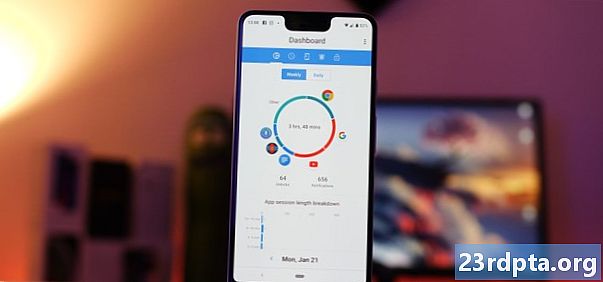কন্টেন্ট
- আমার কি সুইফট জানা দরকার?
- অ্যাপলের এক্সকোড আইডিই সেটআপ করুন
- শুরু করা: একটি নতুন এক্সকোড প্রকল্প তৈরি করুন
- উন্নয়ন দলের দরকার?
- অ্যাপলের এক্সকোড আইডিই বোঝা
- অ্যাপলডিলেট: সুইফট উত্স ফাইলটি পরীক্ষা করা হচ্ছে
- 1. একটি এন্ট্রি পয়েন্ট তৈরি করুন
- 2. আপনার AppDelegate সংজ্ঞায়িত করুন
- 3. একটি উইন্ডো বৈশিষ্ট্য নির্ধারণ করুন
- ৪. সুনির্দিষ্ট স্টাব বাস্তবায়ন
- আপনার প্রকল্পটি পরীক্ষা করা হচ্ছে: আইওএস সিমুলেটর চলছে
- ইন্টারফেস বিল্ডারের সাথে একটি ইউআই তৈরি করা হচ্ছে
- আইওএস ’অবজেক্ট লাইব্রেরি অ্যাক্সেস করা হচ্ছে
- বৈশিষ্ট্য পরিদর্শকের সাথে অবজেক্টগুলি কাস্টমাইজ করা
- আপনার ব্যবহারকারী ইন্টারফেসের পূর্বরূপ দেখুন
- আপনার সোর্স কোডের সাথে আপনার ইউআই সংযুক্ত হচ্ছে
- একটি ক্রিয়া পদ্ধতি তৈরি করা হচ্ছে
- 1. এই পদ্ধতিটি একটি ক্রিয়া নির্দেশ করুন
- 2. পদ্ধতিটি ঘোষণা করুন
- 3. কিছু পরামিতি সংজ্ঞায়িত করুন
- সংযোগটি পরীক্ষা করুন
- একটি সতর্কতা ডায়ালগ তৈরি করা হচ্ছে
- 1. একটি ধ্রুবক ঘোষণা
- 2. এর বিষয়বস্তু সেট করুন
- 3. স্টাইল সেট করুন
- 4. একটি ক্রিয়া যুক্ত করুন
- 5. সতর্কতা প্রদর্শন করুন
- আপনার সমাপ্ত iOS অ্যাপ্লিকেশন পরীক্ষা করা হচ্ছে
- মোড়ক উম্মচন

অ্যান্ড্রয়েড বিশ্বের অন্যতম জনপ্রিয় অপারেটিং সিস্টেম হতে পারে তবে এটি একমাত্র মোবাইল অপারেটিং সিস্টেম থেকে অনেক দূরে!
আপনি যদি চান আপনার মোবাইল অ্যাপ্লিকেশনটি আরও প্রশস্ত শ্রোতার কাছে পৌঁছতে পারে, তবে আপনাকে একাধিক প্ল্যাটফর্মকে লক্ষ্য করতে হবে। যখন তুমি পারা ফ্লাটারের মতো ক্রস-প্ল্যাটফর্ম ডেভেলপমেন্ট সরঞ্জামের বিকল্প বেছে নিন, আপনি একাধিক কোডবেস তৈরি করতে পারেন, যা আপনাকে প্রতিটি মোবাইল প্ল্যাটফর্মের জন্য ডিজাইন করা এবং তৈরির মতো ব্যবহারকারীর অভিজ্ঞতা সরবরাহ করতে দেয়।
সম্ভবত আপনি আপনার সর্বশেষতম মোবাইল অ্যাপটি অ্যান্ড্রয়েডে প্রকাশ করতে চান এবং আইওএস, সম্ভবত আপনি অ্যাপলটিতে জাহাজের জাম্পিংয়ের বিষয়টি বিবেচনা করছেন, বা আইওএসের জন্য বিকাশ কীভাবে অ্যান্ড্রয়েডের বিকাশের সাথে তুলনা করে তা দেখার জন্য আপনি কেবল কৌতূহলী হয়ে উঠছেন। আপনার প্রেরণা যাই হউক না কেন, এই নিবন্ধে আমি আপনাকে আইপ্যাড এবং আইফোনের জন্য একটি সহজ অ্যাপ্লিকেশন তৈরি করে কীভাবে আইওএসের জন্য বিকাশ শুরু করব তা দেখাব।
পথ ধরে, আমি অ্যাপলের সুইফ্ট প্রোগ্রামিং ভাষার মূল ধারণাগুলির একটি পরিচিতি সরবরাহ করব, এক্সকোড সংহত বিকাশের পরিবেশের প্রধান ক্ষেত্রগুলিতে আপনাকে চলব এবং আইওএস সিমুলেটারে আপনার প্রকল্পগুলি কীভাবে পরীক্ষা করতে হবে তা আপনাকে দেখাব - ঠিক যদি আপনি এই ক্ষেত্রে থাকেন তবে এখনও একটি আইপ্যাড বা আইফোন কেনার প্রতিশ্রুতিবদ্ধ হয়নি!
আইওএসের জন্য বিকাশ শুরু করার জন্য আপনার যা জানা দরকার তা এখানে।
আমার কি সুইফট জানা দরকার?
আইওএসের জন্য বিকাশ শুরু করার সময়, আপনার কাছে সাধারণত দুটি প্রোগ্রামিং ভাষার পছন্দ থাকে: উদ্দেশ্য-সি বা সুইফট। ২০১৪ সালে চালু হয়েছে, সুইফ্টটি আরও আধুনিক ভাষা, এবং অ্যাপল আইওএস বিকাশের জন্য সুইফট ওভার অবজেক্টিভ-সিটিকে চাপ দিচ্ছে বলে মনে হচ্ছে, তাই আমি এই টিউটোরিয়াল জুড়ে সুইফট ব্যবহার করব।
যদি আপনি একটি পাকা সুইফট প্রো হন তবে আপনার শুরুটি শুরু হবে। তবে, আপনি কখনও না থাকলেও দেখা সুইফটের একক লাইন আগে, আপনি এখনও অনুসরণ করতে সক্ষম হবেন এবং এই নিবন্ধের শেষে পুরোপুরি সুইফটে লিখিত একটি কার্যকর আইওএস অ্যাপ্লিকেশন তৈরি করবে।
আমরা যখন আমাদের আইওএস অ্যাপটি তৈরি করব তখন আমি এই প্রোগ্রামিং ভাষার মূল ধারণাটি ব্যাখ্যা করব, সুতরাং আপনি সুইফটের একটি প্রাথমিক ধারণা পাবেন এবং বুঝতে পারবেন ঠিক কোডের প্রতিটি লাইনে কী ঘটছে, এমনকি আপনি যদি সুইফটে সম্পূর্ণ নতুন হন।
দুর্ভাগ্যক্রমে, আপনি এই পৃষ্ঠার নীচে পৌঁছানোর পরে আপনি সম্পূর্ণ নতুন প্রোগ্রামিং ভাষায় আয়ত্ত করতে পারবেন না, তবে আপনি যদি আইওএস বিকাশ অনুসরণ করার সিদ্ধান্ত নেন তবে আমি সুইফ্ট প্লেগ্রাউন্ডস অ্যাপ্লিকেশনটি পরীক্ষা করে দেখার পরামর্শ দেব। আইওএস বিকাশ অন্বেষণ চালিয়ে যাওয়ার জন্য এই অ্যাপ্লিকেশনটিতে ইন্টারেক্টিভ ধাঁধা হিসাবে উপস্থাপিত কোড শিখুন ব্যায়াম রয়েছে যা আপনাকে প্রয়োজনীয় সুইফট প্রয়োজনীয়গুলির সাথে আপনাকে পরিচিত করতে সহায়তা করবে।
অ্যাপলের এক্সকোড আইডিই সেটআপ করুন
আইফোন এবং আইপ্যাডের জন্য বিকাশ করতে আপনার প্রয়োজন এমন একটি ম্যাকের দরকার যা ম্যাকোস 10.11.5 বা তারও বেশি চলমান। আপনি যদি বর্তমানে নিশ্চিত না হন যে আপনি বর্তমানে ম্যাকওএসের কোন সংস্করণটি চালাচ্ছেন, তবে:
- আপনার ম্যাকের মেনু বারে "অ্যাপল" লোগোটি নির্বাচন করুন।
- "এই ম্যাক সম্পর্কে" নির্বাচন করুন।
- নিশ্চিত করুন যে "ওভারভিউ" ট্যাবটি নির্বাচিত হয়েছে; আপনার ম্যাকোসের সংস্করণটি এই উইন্ডোতে উপস্থিত হওয়া উচিত।
আপনার এক্সকোডেরও দরকার হবে যা অ্যাপলের একীভূত বিকাশ পরিবেশ (আইডিই)। ম্যাকোস, ওয়াচওএস, টিভিএস-এর জন্য অ্যাপ্লিকেশনগুলি ডিজাইন, বিকাশ এবং ডিবাগ করার জন্য প্রয়োজনীয় সমস্ত সরঞ্জাম এবং বৈশিষ্ট্য এক্সকোডে রয়েছে - এবং আইওএস।
এক্সকোডের সর্বশেষতম সংস্করণটি ডাউনলোড করতে:
- আপনার ম্যাকে অ্যাপ স্টোর চালু করুন।
- "অনুসন্ধান" ক্ষেত্রে, "এক্সকোড" লিখুন।
- যখন এক্সকোড অ্যাপ্লিকেশনটি উপস্থিত হয়, "ইনস্টল অ্যাপ" এর পরে "পান" নির্বাচন করুন।
- জিজ্ঞাসা করা হলে, আপনার অ্যাপল আইডি এবং পাসওয়ার্ড লিখুন। যদি আপনার কাছে অ্যাপল আইডি না থাকে তবে আপনি একটি বিনামূল্যে তৈরি করতে পারেন। এক্সকোড এখন আপনার ম্যাকের "অ্যাপ্লিকেশনগুলি" ফোল্ডারে ডাউনলোড হবে।
- এক্সকোড ডাউনলোড শেষ হয়ে গেলে এটি চালু করুন। শর্তাবলী পড়ুন এবং আপনি যদি এগিয়ে যেতে খুশি হন তবে "সম্মতিতে" ক্লিক করুন।
- যদি এক্সকোড আপনাকে কিছু অতিরিক্ত সফ্টওয়্যার ডাউনলোড করতে অনুরোধ করে, তবে এই নিখোঁজ উপাদানগুলি ডাউনলোড করার জন্য অনস্ক্রিন নির্দেশাবলী অনুসরণ করুন।
শুরু করা: একটি নতুন এক্সকোড প্রকল্প তৈরি করুন
অ্যান্ড্রয়েড স্টুডিওর মতোই, এক্সকোডে আইওএস অ্যাপ্লিকেশনগুলির সাধারণ বিভাগ যেমন ট্যাব-ভিত্তিক নেভিগেশন এবং গেমসের জন্য বেশ কয়েকটি টেম্পলেট রয়েছে। এই টেম্পলেটগুলির মধ্যে বয়লারপ্লেট কোড এবং ফাইলগুলি অন্তর্ভুক্ত রয়েছে যা আপনার আইওএস প্রকল্পগুলিকে জাম্পস্টার্ট করতে সহায়তা করতে পারে। এই নিবন্ধে, আমরা এই তৈরি টেম্পলেটগুলির একটি ব্যবহার করব।
একটি নতুন এক্সকোড প্রকল্প তৈরি করতে:
- আপনি যদি ইতিমধ্যে না থাকেন তবে এক্সকোড আইডিই চালু করুন।
- কয়েক মুহুর্তের পরে, "এক্সকোডে স্বাগতম" স্ক্রিনটি উপস্থিত হবে; "একটি নতুন এক্সকোড প্রকল্প তৈরি করুন" নির্বাচন করুন the যদি স্বাগতম স্ক্রিনটি উপস্থিত না হয়, তবে এক্সকোড মেনু বার থেকে "ফাইল> নতুন> প্রকল্প" নির্বাচন করুন।
- "আপনার নতুন প্রকল্পের জন্য একটি টেম্পলেট চয়ন করুন" উইন্ডোতে, "আইওএস" ট্যাবটি নির্বাচিত হয়েছে কিনা তা নিশ্চিত করুন।
- "সিঙ্গল ভিউ অ্যাপ্লিকেশন" টেম্পলেটটি নির্বাচন করুন এবং তারপরে "পরবর্তী" ক্লিক করুন।
- "প্রোডাক্ট নাম" এ "হ্যালো ওয়ার্ল্ড" এ প্রবেশ করুন X এক্সকোড এটি আপনার প্রকল্প এবং আপনার অ্যাপ্লিকেশনটির নাম দেওয়ার জন্য ব্যবহার করবে।
- যদি ইচ্ছা হয় তবে একটি alচ্ছিক "সংস্থার নাম" লিখুন।
- আপনার "সংস্থা আইডেন্টিফায়ার" লিখুন you আপনার যদি সনাক্তকারী না থাকে তবে আপনি "com.example" ব্যবহার করতে পারেন Note নোট করুন যে "বান্ডেল আইডেন্টিফায়ার" আপনার পণ্যের নাম এবং সংস্থার সনাক্তকারীর উপর ভিত্তি করে স্বয়ংক্রিয়ভাবে উত্পন্ন হয়েছে, তাই আপনি না এই সম্পর্কে চিন্তা করা প্রয়োজন।
- "ভাষা" ড্রপডাউন খুলুন এবং "সুইফট" নির্বাচন করুন।
- "কোর ডেটা ব্যবহার করুন" চেকবক্সটি সন্ধান করুন এবং তা নিশ্চিত হয়ে নিন ’s না নির্বাচন করেছেন।
- "ইউনিট পরীক্ষা অন্তর্ভুক্ত করুন" চেকবক্সটি নির্বাচন করুন।
- "ইউআই টেস্টগুলি অন্তর্ভুক্ত করুন" চেকবক্সটি সন্ধান করুন এবং তা নিশ্চিত হয়ে নিন না নির্বাচন করেছেন।
- "পরবর্তী" ক্লিক করুন।
- পরবর্তী সংলাপে, আপনি যেখানে আপনার প্রকল্পটি সংরক্ষণ করতে চান তা নির্বাচন করুন এবং তারপরে "তৈরি করুন" এ ক্লিক করুন।
এক্সকোড এখন আপনার প্রকল্পটিকে তার ওয়ার্কস্পেস উইন্ডোতে লোড করবে।
উন্নয়ন দলের দরকার?
এই মুহুর্তে, এক্সকোড নিম্নলিখিত ত্রুটিটি প্রদর্শন করতে পারে "হ্যালো ওয়ার্ল্ডের জন্য সাইন ইন করার জন্য একটি উন্নয়ন দল প্রয়োজন” "
আপনি কোনও দৈহিক আইওএস ডিভাইসে আপনার প্রকল্প চালানোর আগে, আপনাকে একটি বৈধ দল সেটআপ করতে হবে এবং আপনার অ্যাপ্লিকেশনটিতে সাইন ইন করতে হবে। যেহেতু আমরা কেবল আইওএস নিয়ে পরীক্ষা নিরীক্ষা করছি তাই এখনই আপনাকে স্বাক্ষর করার প্রক্রিয়াটি শেষ করার দরকার নেই, তবে আপনার অ্যাপ্লিকেশনটি কোনও শারীরিক ডিভাইসে চালিত হওয়ার আগে বা গেম সেন্টার বা অ্যাপ্লিকেশন এর মতো কিছু পরিষেবা অ্যাক্সেস করার আগে আপনাকে স্বাক্ষর করতে হবে ক্রয়।
অ্যাপলের এক্সকোড আইডিই বোঝা
এক্সকোডের কর্মক্ষেত্রটি যেখানে আপনি আপনার অ্যাপ্লিকেশানের সমস্ত সোর্স কোড লিখবেন, আপনার ইউজার ইন্টারফেসটি ডিজাইন করবেন এবং তৈরি করবেন এবং আপনার অতিরিক্ত আইওএস অ্যাপ্লিকেশন তৈরি করতে অবশেষে সমস্ত অতিরিক্ত ফাইল এবং সংস্থান তৈরি করবেন।
এক্সকোড বৈশিষ্ট্যযুক্ত, তবে আইওএস বিকাশে একজন নতুন হিসাবে, আপনার কয়েকটি ক্ষেত্র সম্পর্কে জানতে হবে:
- (1) নেভিগেশন অঞ্চল। এই অঞ্চলটি আপনার প্রকল্প তৈরির বিভিন্ন ফাইল এবং সংস্থানগুলিতে দ্রুত এবং সহজ অ্যাক্সেস সরবরাহ করে। আপনি কোনও ফাইলের বিষয়বস্তু নেভিগেশন অঞ্চলে নির্বাচন করে এটি পরীক্ষা করতে পারেন। মনে রাখবেন যে আপনার কেবল দরকার নির্বাচন করা প্রশ্নে ফাইল; ডাবল ক্লিক করে একটি ফাইল এটিকে নতুন, বাহ্যিক উইন্ডোতে চালু করবে।
- (2) সম্পাদক এলাকা। আপনি নেভিগেশন অঞ্চলে যে ফাইলটি নির্বাচন করেছেন তার উপর নির্ভর করে এক্সকোড সম্পাদক অঞ্চলে বিভিন্ন ইন্টারফেস প্রদর্শন করবে। সর্বাধিক সাধারণভাবে, আপনি নিজের অ্যাপ্লিকেশনটির উত্স কোড লিখতে এবং এর ইউআই তৈরি করতে সম্পাদক অঞ্চলটি ব্যবহার করবেন।
- ইউটিলিটি অঞ্চল। এই অঞ্চলটি দুটি বিভাগে বিভক্ত। ইউটিলিটি ক্ষেত্রের শীর্ষ (3) পরিদর্শক ফলকটি প্রদর্শন করে, যেখানে আপনি নেভিগেশন বা সম্পাদক অঞ্চলে আপনি যে আইটেমটি নির্বাচন করেছেন তার তথ্য দেখতে এবং এর বৈশিষ্ট্যগুলি সম্পাদনা করতে পারবেন। ইউটিলিটি অঞ্চলের নীচে (4) লাইব্রেরি ফলটি প্রদর্শন করে যা কিছু প্রস্তুত UI উপাদান, কোড স্নিপেট এবং অন্যান্য সংস্থানগুলিতে অ্যাক্সেস সরবরাহ করে।
অ্যাপলডিলেট: সুইফট উত্স ফাইলটি পরীক্ষা করা হচ্ছে
সিঙ্গেল ভিউ অ্যাপ্লিকেশন টেমপ্লেটে একটি সহজ, তবে কার্যকর আইওএস অ্যাপ্লিকেশন তৈরি করতে প্রয়োজনীয় সমস্ত সুইফট কোড এবং সংস্থান অন্তর্ভুক্ত রয়েছে।
আপনি এই সমস্ত স্বয়ংক্রিয়ভাবে উত্পন্ন ফাইল এবং সংস্থান নেভিগেশন অঞ্চলে (এক্সকোড কর্মক্ষেত্রের বাম দিকে দিকে) দেখতে পাবেন।
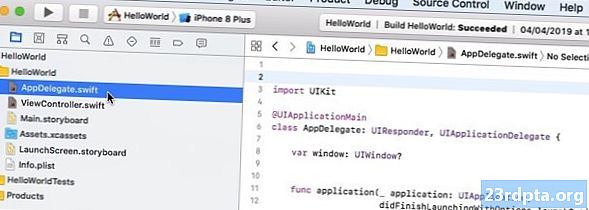
যদি নেভিগেশন অঞ্চলটি দৃশ্যমান না হয়, তবে আপনি এক্সকোড মেনু বার থেকে "দেখুন> ন্যাভিগেটর> প্রকল্প ন্যাভিগেটর দেখান" নির্বাচন করে এটি লুকিয়ে রেখে আড়াল করতে পারেন।
সিম্পল ভিউ অ্যাপ্লিকেশন টেমপ্লেটটি স্বয়ংক্রিয়ভাবে বেশ কয়েকটি ফাইল উত্পন্ন করে তবে "অ্যাপলডেলিগেট.সুইফ্ট" পরীক্ষা করে শুরু করা যাক the ন্যাভিগেশন অঞ্চলে এই ফাইলটি নির্বাচন করুন এবং সম্পাদকের ক্ষেত্রটি ফাইলের বিষয়বস্তুগুলি প্রদর্শন করতে আপডেট করা উচিত।
আমদানি করুন ইউআইকিট @ ইউআইএপ্লিকেশনমেন ক্লাস অ্যাপ্লিকেশন: ইউআইআরএসপন্ডার, ইউআইএপ্লিকেশনডেলিগেট {ওয়ার উইন্ডো: ইউআইওয়াইন্ডো? // সুইফ্টে, আপনি "ফানক" কীওয়ার্ড // ফানক অ্যাপ্লিকেশন (_ অ্যাপ্লিকেশন: ইউআইএপ্লিকেশন, ডিফিনিশল্যাচিং উইথঅপশনস লঞ্চঅ্যাপশনস:?) ব্যবহার করে একটি পদ্ধতি ঘোষণা করেন -> বুল true সত্য ফিরে আসে} // "ইউআইএএপ্লিকেশন" টাইপ সহ একটি "অ্যাপ্লিকেশন" পরামিতি সংজ্ঞায়িত করুন "// ফানক অ্যাপ্লিকেশনউলআরজিমনএ্যাকটিভ (_ অ্যাপ্লিকেশন: ইউআইএপ্লিকেশন) ) {}}
আসুন এই ফাইলটিতে কী ঘটছে তা নিবিড়ভাবে দেখে নেওয়া যাক:
1. একটি এন্ট্রি পয়েন্ট তৈরি করুন
@ ইউআইএপ্লিকেশনমেন অ্যাট্রিবিউটটি আপনার অ্যাপ্লিকেশনটিতে একটি এন্ট্রি পয়েন্ট এবং একটি রান লুপ তৈরি করে যা একটি ইভেন্ট প্রসেসিং লুপ যা আপনাকে কাজের সময়সূচী করতে এবং আপনার অ্যাপ্লিকেশনের মধ্যে ইনপুট ইভেন্টগুলিকে সমন্বয় করতে দেয়।
2. আপনার AppDelegate সংজ্ঞায়িত করুন
AppDelegate.swift ফাইলটি একটি অ্যাপলডিগেট ক্লাস সংজ্ঞায়িত করে, যা আপনার অ্যাপ্লিকেশনটির বিষয়বস্তু আঁকানো উইন্ডোটি তৈরি করে এবং যখনই আপনার অ্যাপ্লিকেশনটিকে পটভূমিতে স্থানান্তরিত করে বা অগ্রভাগে আনা হয় ততক্ষণ রাষ্ট্রীয় রূপান্তরগুলিতে প্রতিক্রিয়া জানানোর জন্য একটি স্থান সরবরাহ করে।
শ্রেণি অ্যাপ্লিকেশন: ইউআইআরআইএসপেন্ডার, ইউআইএএপ্লিকেশনডেলিগেট {
উপরের কোডে, আমরা ইউআইএপ্লিকেশনডেলিগেট প্রোটোকলও গ্রহণ করছি, যা আপনার অ্যাপ্লিকেশনটি সেটআপ করতে এবং বিভিন্ন অ্যাপ-স্তরের ইভেন্টগুলি পরিচালনা করতে ব্যবহার করতে পারে এমন কয়েকটি পদ্ধতি নির্ধারণ করে।
3. একটি উইন্ডো বৈশিষ্ট্য নির্ধারণ করুন
AppDelegate শ্রেণিতে একটি "উইন্ডো" বৈশিষ্ট্য রয়েছে, যা অ্যাপ্লিকেশন উইন্ডোর একটি রেফারেন্স সঞ্চয় করে। এই সম্পত্তিটি আপনার অ্যাপ্লিকেশনটির ভিউ হায়ারার্কির মূলকে উপস্থাপন করে এবং সেখানেই আপনার অ্যাপ্লিকেশনটির সমস্ত সামগ্রী আঁকা।
৪. সুনির্দিষ্ট স্টাব বাস্তবায়ন
অ্যাপডেলিগেট ক্লাসে বেশ কয়েকটি প্রতিনিধি পদ্ধতির স্টাব বাস্তবায়নও রয়েছে যেমন:
ফানক অ্যাপ্লিকেশনডিডএন্টারব্যাকগ্রাউন্ড (_ অ্যাপ্লিকেশন: ইউআইএএপ্লিকেশন) {
এই পদ্ধতিগুলি অ্যাপের প্রতিনিধিটির সাথে যোগাযোগ করতে অ্যাপ্লিকেশনটিকে সক্ষম করে। প্রতিবার আপনার অ্যাপ্লিকেশনটির স্থিতি পরিবর্তন হওয়ার সাথে সাথে অ্যাপ্লিকেশন অবজেক্টটি সংশ্লিষ্ট প্রতিনিধি পদ্ধতিতে কল করবে, উদাহরণস্বরূপ, যখন অ্যাপটি পটভূমিতে স্থানান্তরিত হয় তখন উপরের অ্যাপ্লিকেশনটিকে ডাইডএনটারব্যাকগ্রাউন্ড পদ্ধতিতে কল করা হবে।
এই প্রতিনিধি পদ্ধতির প্রত্যেকটির একটি ডিফল্ট আচরণ থাকে তবে আপনি নিজের কোড যুক্ত করে কাস্টম আচরণগুলি নির্ধারণ করতে পারেন। উদাহরণস্বরূপ, আপনি যে কোনও ভাগ করা সংস্থানগুলি ছেড়ে দেওয়ার জন্য কোড যুক্ত করে অ্যাপ্লিকেশনডিডনটারব্যাকগ্রাউন্ড স্টাব বাস্তবায়নে সাধারণত প্রসারিত করবেন। অ্যাপ্লিকেশনডিন্টারব্যাকগ্রাউন্ড পদ্ধতিটি হ'ল যেখানে আপনার অ্যাপ্লিকেশনটিকে বর্তমান অবস্থায় ফিরিয়ে আনতে আপনার পর্যাপ্ত স্থিতির তথ্য সংরক্ষণ করা উচিত, যদি আপনার অ্যাপ্লিকেশনটি ব্যাকগ্রাউন্ডে থাকা অবস্থায়ই শেষ হয়ে যায়।
অ্যাপ্লিকেশনডিডনটারব্যাকগ্রাউন্ড ছাড়াও অ্যাপলডেলিগেট.সুইফ্টে নিম্নলিখিত পদ্ধতি রয়েছে:
- didFinishLaunchingWithOptions। প্রতিনিধিটিকে অবহিত করুন যে লঞ্চ প্রক্রিয়াটি প্রায় সম্পূর্ণ এবং আপনার অ্যাপ্লিকেশনটি চালানোর জন্য প্রায় প্রস্তুত। আপনার অ্যাপ্লিকেশনটির UI ব্যবহারকারীর সামনে উপস্থাপন করার আগে আপনার অ্যাপ্লিকেশনটির সূচনা সম্পন্ন করতে এবং কোনও চূড়ান্ত টুইটগুলি করার জন্য আপনার এই পদ্ধতিটি ব্যবহার করা উচিত।
- applicationWillResignActive। প্রতিনিধিটিকে বলুন যে আপনার অ্যাপ্লিকেশনটি একটি সক্রিয় থেকে নিষ্ক্রিয় অবস্থায় চলে যেতে চলেছে। এই পদ্ধতিটি সাময়িক বাধা যেমন: আগত ফোন কল, বা যখন আপনার অ্যাপ্লিকেশনটি কোনও পটভূমির স্থিতিতে রূপান্তর শুরু করে তখনই ট্রিগার হতে পারে। আপনার অ্যাপ্লিকেশনটি নিষ্ক্রিয় অবস্থায় থাকলে এটি ন্যূনতম কাজ সম্পাদন করা উচিত, সুতরাং আপনার চলমান কার্যগুলিতে বিরতি দিতে এবং যেকোন টাইমার অক্ষম করতে অ্যাপ্লিকেশনউইলসাইনঅ্যাক্টিভ ব্যবহার করা উচিত। যে কোনও সংরক্ষণ না করা ডেটা সংরক্ষণ করার জন্য আপনারও এই সুযোগটি নেওয়া উচিত, তাই যদি ব্যবহারকারী ব্যাকগ্রাউন্ডে থাকা অবস্থায় আপনার অ্যাপ্লিকেশনটি ছেড়ে দেওয়ার পছন্দ করে তবে তা হারাবে না।
- applicationWillEnterForeground। আইওএস ৪.০ এবং তারপরে, এই পদ্ধতিটিকে আপনার অ্যাপ্লিকেশনটির ব্যাকগ্রাউন্ড থেকে একটি সক্রিয়, অগ্রভাগের স্থিতিতে রূপান্তরের অংশ হিসাবে ডাকা হয়। আপনার অ্যাপ্লিকেশন ব্যাকগ্রাউন্ডে প্রবেশ করার সময় আপনি যে কোনও পরিবর্তন পূর্বাবস্থায় ফেরাতে আপনার এই পদ্ধতিটি ব্যবহার করা উচিত।
- applicationDidBecomeActive। এটি প্রতিনিধিটিকে বলে যে আপনার অ্যাপটি নিষ্ক্রিয় থেকে একটি সক্রিয় স্থানে চলে গেছে। সাধারণত, ব্যবহারকারী বা সিস্টেম যখন আপনার অ্যাপ্লিকেশন চালু করে তখন এটি ঘটে থাকে, তবে ব্যবহারকারী যদি এমন কোনও বাধা উপেক্ষা করতে পছন্দ করে যা আপনার অ্যাপটিকে অস্থায়ী নিষ্ক্রিয় অবস্থায় যেমন আগত ফোন কল বা এসএমএসে স্থানান্তরিত করে। আপনার অ্যাপ্লিকেশনটি নিষ্ক্রিয় অবস্থায় থাকাকালীন যেকোনও কাজ থামানো হয়েছিল যা পুনরায় চালু করতে আপনার অ্যাপ্লিকেশনডিডকোম্যাকটিভ পদ্ধতিটি ব্যবহার করা উচিত।
- applicationWillTerminate। এই পদ্ধতিটি প্রতিনিধিকে অবহিত করে যে আপনার অ্যাপ্লিকেশনটি সমাপ্ত হতে চলেছে। কোনও প্রয়োজনীয় ক্লিন-আপ সম্পাদনের জন্য আপনার এই পদ্ধতিটি ব্যবহার করা উচিত, যেমন ব্যবহারকারীর ডেটা সংরক্ষণ করা বা ভাগ করা সংস্থানগুলি মুক্ত করা। কেবল সচেতন থাকুন যে এই পদ্ধতিটির কাজগুলি সম্পাদন করতে এবং ফিরে আসতে প্রায় পাঁচ সেকেন্ড রয়েছে এবং যদি এটি এই সময়সীমা অতিক্রম করে তবে সিস্টেমটি প্রক্রিয়াটিকে পুরোপুরি হত্যা করার সিদ্ধান্ত নিতে পারে।
আপনার প্রকল্পটি পরীক্ষা করা হচ্ছে: আইওএস সিমুলেটর চলছে
যেহেতু আমরা সিঙ্গল ভিউ অ্যাপ্লিকেশন টেম্পলেটটি ব্যবহার করেছি, তাই আমাদের প্রকল্পে আইওএস এ চালানোর জন্য ইতিমধ্যে পর্যাপ্ত কোড রয়েছে।
এক্সকোডের সাথে প্রাক-প্যাকেজযুক্ত আইওএস সিমুলেটার ব্যবহার করে আপনি আপনার আইওএস প্রকল্পটিকে পরীক্ষায় রাখতে পারেন। অ্যান্ড্রয়েড স্টুডিওর এমুলেটরের অনুরূপ, আইওএস সিমুলেটর আপনাকে বিভিন্ন স্ক্রিনের আকার এবং রেজোলিউশন সহ ডিভাইসগুলি সহ বিভিন্ন অ্যাপ্লিকেশনটিকে কীভাবে আপনার অ্যাপ্লিকেশনটি দেখতে এবং কাজ করবে তা পরীক্ষা করার অনুমতি দেয়।
আইওএস সিমুলেটারে আমাদের প্রকল্পটি চালাও:
- "সক্রিয় স্কিম সেট করুন" নির্বাচন করুন (যেখানে নিম্নলিখিত স্ক্রিনশটে কার্সারটি অবস্থিত)।
- আপনি যে ডিভাইসটি অনুকরণ করতে চান তা চয়ন করুন, যেমন "আইফোন 8," "আইপ্যাড এয়ার 2" বা "আইফোন এক্স।" সিমুলেটর আইফোন 8 প্লাসটি ডিফল্টরূপে অনুকরণ করে।
- এক্সকোড সরঞ্জামদণ্ডের উপরের বামে, "রান" বোতামটি নির্বাচন করুন (যেখানে নিম্নলিখিত স্ক্রিনশটে কার্সারটি অবস্থিত)।

- যদি এটি আপনার প্রথমবারের মতো কোনও আইওএস অ্যাপ্লিকেশনটি পরীক্ষা করে থাকে, তবে এক্সকোড জিজ্ঞাসা করবে আপনি বিকাশকারী মোড সক্ষম করতে চান কিনা। বিকাশকারী মোড প্রতিটি সময় আপনার পাসওয়ার্ডের অনুরোধ না করে এক্সকোডকে নির্দিষ্ট ডিবাগিং বৈশিষ্ট্যগুলিতে অ্যাক্সেসের অনুমতি দেয়, সুতরাং আপনার যদি না নির্দিষ্ট কারণ না থাকে তবে আপনি সাধারণত বিকাশকারী মোড সক্ষম করতে চাইবেন।
এক্সকোড একবার আপনার প্রকল্প তৈরির কাজ শেষ করার পরে, আইওএস সিমুলেটর আপনার অ্যাপ্লিকেশন চালু এবং লোড করা শুরু করবে। অ্যান্ড্রয়েড এমুলেটর এর মতো, এটি কখনও কখনও ধীর প্রক্রিয়া হতে পারে, তাই আপনার ধৈর্য ধারণ করতে হতে পারে (সম্ভবত এটি নিজেকে একটি কফি পাওয়ার সুযোগ হিসাবে ব্যবহার করুন!)
আপনার অ্যাপ্লিকেশনটি লোড হয়ে গেলে, আপনি একটি সাধারণ সাদা পর্দার সাথে মুখোমুখি হবেন। সিঙ্গেল ভিউ অ্যাপ্লিকেশন টেমপ্লেটটি কার্যকর আইওএস অ্যাপ্লিকেশন হতে পারে, তবে এটি হ'ল নয় উত্তেজনাপূর্ণ অ্যাপ্লিকেশন, সুতরাং আসুন কিছু UI উপাদান যুক্ত করা যাক।
ইন্টারফেস বিল্ডারের সাথে একটি ইউআই তৈরি করা হচ্ছে
এক্সকোডের ইন্টারফেস बिल्डर আপনার অ্যান্ড্রয়েড স্টুডিওতে লেআউট এডিটর কীভাবে কাজ করে তার অনুরূপ আপনার অ্যাপ্লিকেশনটির ইউআই ডিজাইন এবং তৈরি করার জন্য একটি চাক্ষুষ উপায় সরবরাহ করে।
আপনি যদি নেভিগেশন অঞ্চলটি একবার দেখুন, তবে আপনি দেখতে পাবেন যে সিঙ্গেল ভিউ অ্যাপ্লিকেশন টেমপ্লেট ইতিমধ্যে একটি "মেইন.স্টরিবোর্ড" ফাইল তৈরি করেছে, যা একটি স্টোরিবোর্ড ফাইল। স্টোরিবোর্ডটি আপনার অ্যাপ্লিকেশনটির ইউআইয়ের একটি চাক্ষুষ উপস্থাপনা, যা আপনি ইন্টারফেস বিল্ডারে সম্পাদনা করতে পারেন।
আমাদের অ্যাপ্লিকেশনটির স্টোরিবোর্ডটি একবার দেখতে, নেভিগেশন অঞ্চলে মেইন.স্টরিবোর্ড ফাইলটি নির্বাচন করুন। ইন্টারফেস বিল্ডারের স্বয়ংক্রিয়ভাবে খোলার উচিত এবং আপনার অ্যাপ্লিকেশনটির ইউআই প্রদর্শন করা উচিত, যা বর্তমানে একটি একক স্ক্রিন নিয়ে গঠিত।
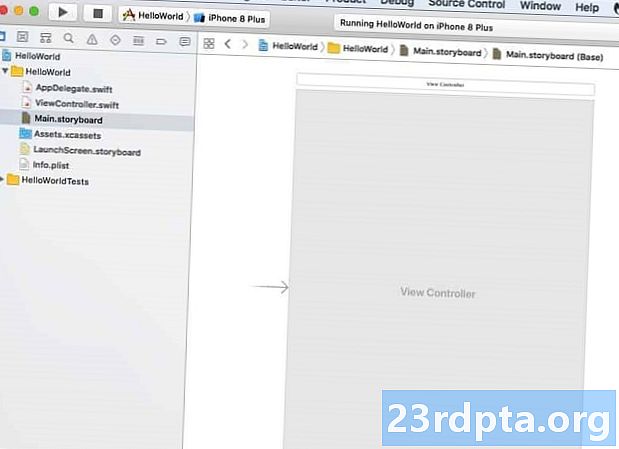
এই স্ক্রিনটিতে স্ক্রিনের বাম পাশের দিকে তীরচিহ্ন যুক্ত একক ভিউ রয়েছে। এই তীরটি স্টোরিবোর্ডের প্রবেশের পয়েন্টটি উপস্থাপন করে, এটি ব্যবহারকারীরা আপনার অ্যাপ্লিকেশন চালু করার সময় ব্যবহারকারীরা দেখেন screen
আইওএস ’অবজেক্ট লাইব্রেরি অ্যাক্সেস করা হচ্ছে
আপনার ইউআই তৈরির সহজতম উপায় হ'ল এক্সকোডের আইটেমগুলি ব্যবহার করা অবজেক্ট লাইব্রেরি। এই লাইব্রেরিতে এমন আইটেম রয়েছে যাতে দৃশ্যমান অনস্ক্রিন উপস্থিতি রয়েছে, যেমন চিত্রের ভিউ, নেভিগেশন বার এবং স্যুইচস এবং আচরণগুলি সংজ্ঞায়িত করে এমন বস্তু যা অঙ্গভঙ্গি সনাক্তকারী এবং ধারক দর্শনগুলির মতো দৃশ্যমান উপস্থিতি নেই।
আমরা একটি বোতাম তৈরি করতে যাচ্ছি যা, যখন টেপ করা হয়, তখন একটি সতর্কতা প্রদর্শন করে। আসুন শুরু করা যাক অবজেক্ট লাইব্রেরি থেকে একটি বোতাম ধরে এবং এটি আমাদের অ্যাপে যুক্ত করে:
- এক্সকোড কর্মক্ষেত্রের নীচে-ডানদিকে, "অবজেক্ট লাইব্রেরি দেখান" বোতামটি নির্বাচন করুন। বিকল্পভাবে, আপনি এক্সকোডের মেনু থেকে "দেখুন> ইউটিলিটিস> অবজেক্ট লাইব্রেরি দেখান" নির্বাচন করতে পারেন।
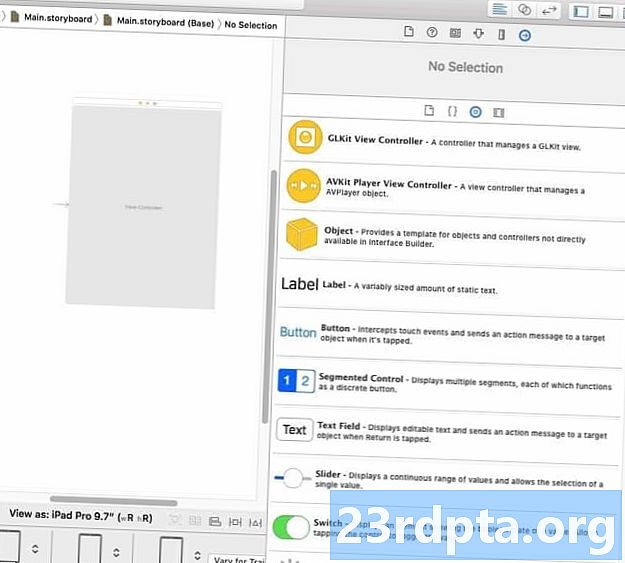
- অবজেক্ট লাইব্রেরিতে এখন আপনি আপনার ইউআইতে যুক্ত করতে পারেন এমন বিভিন্ন আইটেমের একটি তালিকা প্রদর্শন করা উচিত। কোন বিকল্পগুলি উপলব্ধ তা দেখতে এই তালিকাটির মাধ্যমে স্ক্রোল করুন।
- আমরা একটি বোতাম যুক্ত করতে চাই, সুতরাং "ফিল্টার" পাঠ্য ক্ষেত্রে "বোতাম" টাইপ করুন এবং তারপরে তালিকায় উপস্থিত বোতামটি নির্বাচন করুন।
- বোতামের অবজেক্টটি আপনার ক্যানভাসে টানুন। আপনি টানতে গেলে অনুভূমিক এবং উল্লম্ব গাইডের একটি সেট আপনাকে বোতামটি অবস্থান করতে সহায়তা করবে। আপনি যখন এটির বসানোতে খুশি হন, আপনার ইউআইতে বোতামটি যুক্ত করতে আপনার মাউসটি ছেড়ে দিন।
বৈশিষ্ট্য পরিদর্শকের সাথে অবজেক্টগুলি কাস্টমাইজ করা
এর পরে, আমাদের বোতামে কিছু পাঠ্য যুক্ত করতে হবে। আপনি এক্সকোডের বৈশিষ্ট্য পরিদর্শক ব্যবহার করে অবজেক্টগুলি কাস্টমাইজ করতে পারেন:
- এক্সকোড সরঞ্জামদণ্ড থেকে "দেখুন> ইউটিলিটিস> বৈশিষ্ট্য পরিদর্শক দেখান" নির্বাচন করুন; বৈশিষ্ট্য পরিদর্শক এখন Xcode কর্মক্ষেত্রের ডানদিকে প্রদর্শিত হবে।

- আপনার ক্যানভাসে, বোতামের বিষয়টি নির্বাচন করুন।
- বৈশিষ্ট্য পরিদর্শকটিতে, "শিরোনাম" বিভাগটি সন্ধান করুন এবং আপনার নিজস্ব কিছু পাঠ্যের সাথে ডিফল্ট "বোতাম" পাঠ্যটি প্রতিস্থাপন করুন।
আপনার কীবোর্ডের "রিটার্ন" কী টিপুন, এবং ইন্টারফেস বিল্ডার আপনার নতুন পাঠ্যটির বৈশিষ্ট্যযুক্ত বোতামটি আপডেট করবে।
এই মুহুর্তে, আপনি বোতামের কিছু অন্যান্য বৈশিষ্ট্য নিয়ে পরীক্ষা করতে চাইতে পারেন, উদাহরণস্বরূপ আপনি বোতামটির পটভূমির রঙ বা তার পাঠ্যের জন্য ব্যবহৃত ফন্টটি পরিবর্তন করতে পারেন।
আপনার ব্যবহারকারী ইন্টারফেসের পূর্বরূপ দেখুন
আপনি যখন আপনার অ্যাপ্লিকেশনগুলি আইওএস সিমুলেটারে চালিয়ে পরীক্ষা করতে পারেন, তবে আপনার অ্যাপ্লিকেশনটি কীভাবে আকার ধারণ করছে তা নিরীক্ষণের জন্য এটি সর্বদা সহজ উপায় নয়।
আপনি যখন আপনার ইউআই তৈরি করছেন, আপনি এক্সকোডের "প্রাকদর্শন" উইন্ডোতে আপনার পরিবর্তনগুলির পূর্বরূপ দেখে নিজেকে কিছুটা সময় বাঁচাতে পারেন, এটি নিয়মিত এক্সকোড কর্মক্ষেত্রের অংশ হিসাবে প্রদর্শিত একটি মাধ্যমিক সম্পাদক।
- এক্সকোডের মেনু বার থেকে "দেখুন> সম্পাদনা করুন> সহকারী সম্পাদক দেখান" নির্বাচন করুন।
- সহকারী সম্পাদকের মেনু বারে, "স্বয়ংক্রিয়" নির্বাচন করুন।
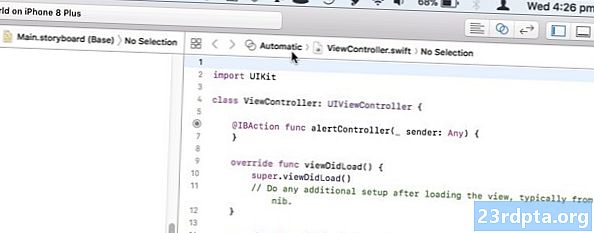
- "প্রাকদর্শন> প্রধান.স্টরিবোর্ড (পূর্বরূপ) নির্বাচন করুন” "সহকারী সম্পাদক এখন নিয়মিত সম্পাদক ক্ষেত্রের পাশাপাশি আপনার অ্যাপ্লিকেশনটির ইউজার ইন্টারফেসের একটি পূর্বরূপ প্রদর্শন করবে।
- আপনার অ্যাপ্লিকেশনটির ইউআইকে বিভিন্ন দিকনির্দেশে পূর্বরূপ দেখতে, পূর্বরূপ উইন্ডোর নীচে স্ক্রোল করুন এবং "ঘোরান" বোতামটি নির্বাচন করুন।
আপনার সোর্স কোডের সাথে আপনার ইউআই সংযুক্ত হচ্ছে
আইওএস বিকাশে, অ্যাপ্লিকেশন কোড এবং আপনার ব্যবহারকারীর ইন্টারফেস পৃথক রয়েছে, যেখানে আমরা বিন্যাসের একক লাইন না লিখে একটি বেসিক ইউআই তৈরি করেছি। তবে কোড এবং ইউআই আলাদা রাখার একটি বিপর্যয় রয়েছে: আপনার প্রকল্পের ইউআইভিউকন্ট্রোলার এবং ভিউকন্ট্রোলার ক্লাসে প্রবেশ করে আপনার স্পষ্টভাবে আপনার উত্স কোড এবং আপনার ব্যবহারকারী ইন্টারফেসের মধ্যে একটি সম্পর্ক স্থাপন করতে হবে।
ইউআইভিউকন্ট্রোলার আইওএস অ্যাপ্লিকেশনগুলির একটি মৌলিক বিল্ডিং ব্লক, যা বোতাম, স্লাইডার এবং পাঠ্য ক্ষেত্রের মতো ইউআই উপাদান রাখার জন্য দায়ী। ডিফল্টরূপে, ইউআইভিউকন্ট্রোলারের একটি খালি ভিউ রয়েছে, তাই আমাদের একটি কাস্টম ক্লাস তৈরি করতে হবে যা ইউআইভিউকন্ট্রোলারকে প্রসারিত করে, একটি ভিউ কন্ট্রোলার হিসাবে পরিচিত।
আপনি যদি আপনার প্রকল্পের "ভিউকন্ট্রোলারআরউইফ্ট" ফাইলটি খোলেন, তবে আপনি দেখতে পাবেন যে সিংগেল ভিউ অ্যাপ্লিকেশন টেমপ্লেটটি ইতিমধ্যে আমাদের জন্য একটি ভিউ কন্ট্রোলার তৈরি করেছে:
শ্রেণি ভিউ কন্ট্রোলার: ইউআইভিউকন্ট্রোলার {
বর্তমানে, এই ভিউকন্ট্রোলার শ্রেণিটি কেবল ইউআইভিউউকন্ট্রোলার দ্বারা নির্ধারিত সমস্ত আচরণের উত্তরাধিকার সূত্রে প্রাপ্ত, তবে আপনি ইউআইভিউউকন্ট্রোলার দ্বারা নির্ধারিত পদ্ধতিগুলিকে ওভাররাইড করে এই ডিফল্ট আচরণটি প্রসারিত ও কাস্টমাইজ করতে পারেন।উদাহরণস্বরূপ, বর্তমানে ভিউকন্ট্রোলআর সুইট ফাইলটি ভিউডিডলড () পদ্ধতিটিকে ওভাররাইড করে তবে বাস্তবে তা হয় না করা এই পদ্ধতির ইউআইভিউউকন্ট্রোলারের সংস্করণ কল ছাড়া কিছু নয়:
ওভাররাইড ফানক ভিউডিলডোড () {সুপার.ভিউডিডলড () // ভিউ লোড করার পরে কোনও অতিরিক্ত সেটআপ করুন //}
যদিও এটি এই টিউটোরিয়ালের সুযোগের বাইরে নয়, আপনি ভিউডিডলড () পদ্ধতিতে নিজের কোড যুক্ত করে এই ইভেন্টটির জন্য ভিউ কন্ট্রোলারের প্রতিক্রিয়াটি কাস্টমাইজ করতে পারেন, উদাহরণস্বরূপ এটি যেখানে আপনি সাধারণত আপনার অ্যাপ্লিকেশনটির জন্য প্রয়োজনীয় কোনও অতিরিক্ত সেটআপ সম্পাদন করতে চান।
পর্দার আড়ালে, একক ভিউ অ্যাপ্লিকেশন টেমপ্লেটটি স্বয়ংক্রিয়ভাবে আপনার ভিউকন্ট্রোলআর সুইট শ্রেণি এবং মেইন.স্টোরবোর্ডের মধ্যে একটি সংযোগ তৈরি করেছে। রানটাইমের সময়, আপনার স্টোরিবোর্ডটি ভিউকন্ট্রোলারের একটি উদাহরণ তৈরি করবে এবং আপনার স্টোরিবোর্ডের সামগ্রীগুলি স্ক্রিনে উপস্থিত হবে।
এটি আমাদের প্রধান সূচনা দেয়, তবে আমাদের স্টোরিবোর্ডের মধ্যে থাকা পৃথক উপাদানগুলিকে আমাদের ভিউকন্ট্রোলআর সুইট ফাইলের সাথে লিঙ্ক করতে হবে, যাতে উত্স কোডটি এই স্বতন্ত্র উপাদানগুলির সাথে যোগাযোগ করতে পারে।
আমাদের কাজটি হ'ল আমাদের বোতাম এবং আমাদের উত্স কোডের যথাযথ বিভাগের মধ্যে একটি সংযোগ তৈরি করা, যাতে ব্যবহারকারী যখনই বোতামটি টিপবে তখনই আমাদের অ্যাপ্লিকেশন একটি সতর্কতা প্রদর্শন করে।
একটি ক্রিয়া পদ্ধতি তৈরি করা হচ্ছে
বোতামে আলতো চাপানো একটি ইভেন্ট, তাই আমাদের একটি তৈরি করা দরকার ক্রিয়া পদ্ধতি, যা কোডের একটি বিভাগ যা আপনার অ্যাপ্লিকেশনটিকে কোনও বিশেষ ইভেন্টে কীভাবে সাড়া দেওয়া উচিত তা নির্ধারণ করে।
একটি ক্রিয়া পদ্ধতি তৈরি করতে:
- নেভিগেশন অঞ্চলে, আপনার মেইন.স্টরিবোর্ড ফাইলটি নির্বাচিত কিনা তা নিশ্চিত করুন।
- এক্সকোডের সহকারী সম্পাদক খুলুন, ‘দেখুন> সহকারী সম্পাদক> সহকারী সম্পাদক দেখান” নির্বাচন করে।
- সম্পাদক নির্বাচনকারী বারে, "স্বয়ংক্রিয়" ক্লিক করুন এবং তারপরে "স্বয়ংক্রিয়> ViewController.swift" নির্বাচন করুন।
- এই মুহুর্তে, ভিউকন্ট্রোলআর সুইফট ফাইল এবং স্টোরিবোর্ড উভয়ই অনস্ক্রিনে দৃশ্যমান হওয়া উচিত। ভিউকন্ট্রোলআর সুইট ফাইলটিতে নিম্নলিখিত লাইনটি সন্ধান করুন এবং এর নীচে কয়েকটি লাইন ফাঁকা স্থান যুক্ত করুন:
শ্রেণি ভিউ কন্ট্রোলার: ইউআইভিউকন্ট্রোলার {
- আপনার স্টোরিবোর্ডে, UI উপাদান বোতামটি নির্বাচন করুন যাতে এটি নীলকে হাইলাইট করা হয়।
- সবেমাত্র আপনার ভিউকন্ট্রোলআর সুইফট ফাইলটিতে তৈরি করা খালি জায়গায় বোতামটি নিয়ন্ত্রণ করুন drag কর্মের পদ্ধতিটি কোথায় তৈরি হবে তা নির্দেশ করে একটি নীল রেখা প্রদর্শিত হবে।
- আপনি যখন পদ্ধতির অবস্থান নিয়ে খুশি হন তখন বোতামটি ছেড়ে দিন এবং একটি পপআপ উপস্থিত হবে।
- পপআপে, "সংযোগ" ড্রপডাউনটি খুলুন এবং "অ্যাকশন" নির্বাচন করুন।
- এরপরে, "ইভেন্ট" ড্রপডাউনটি খুলুন এবং "টাচ আপ ইনসাইড" নির্বাচন করুন, এটি এমন একটি ইভেন্ট যা ট্রিগার করা হবে যখনই ব্যবহারকারী যখন বোতামটির ভিতরে তাদের আঙুল তুলে রাখে।
- এই ক্রিয়াটির নাম দিন "সতর্কতা নিয়ন্ত্রণকারী"।
- "সংযুক্ত করুন" ক্লিক করুন।
এক্সকোড এখন নিম্নলিখিত "সতর্কতা নিয়ন্ত্রণকারী" পদ্ধতি তৈরি করবে:
@ আইবিএ ফাংশন সতর্কতা নিয়ন্ত্রণকারী (_ প্রেরক: যে কোনও) {
আসুন এখানে কী ঘটছে ঠিক তা ভেঙে দেওয়া যাক:
1. এই পদ্ধতিটি একটি ক্রিয়া নির্দেশ করুন
"আইবিএક્શન" বৈশিষ্ট্যটি ইন্টারফেস বিল্ডারের কাছে এই পদ্ধতিটিকে একটি ক্রিয়া হিসাবে প্রকাশ করে, যা আপনাকে এই পদ্ধতিটি আপনার ইউআই অবজেক্টের সাথে সংযোগ করতে দেয়:
2. পদ্ধতিটি ঘোষণা করুন
সুইফটে, আমরা পদ্ধতিটির নাম অনুসরণ করে "ফানক" কীওয়ার্ড ব্যবহার করে একটি পদ্ধতি ঘোষণা করি:
3. কিছু পরামিতি সংজ্ঞায়িত করুন
এর পরে, আমরা প্রথম বন্ধনীগুলির সেটের মধ্যে কিছু optionচ্ছিক পরামিতিগুলি সংজ্ঞায়িত করি, যা আমাদের পদ্ধতিটি পরে ইনপুট হিসাবে ব্যবহার করবে।
প্রতিটি প্যারামিটারের একটি নাম এবং একটি প্রকার থাকা উচিত, কোলন (:) দ্বারা পৃথক করা উচিত।
ফানক সতর্কতা নিয়ন্ত্রণকারী (_ প্রেরক: যে কোনও) {
এখানে, পদ্ধতিটি একটি "প্রেরক" পরামিতি গ্রহণ করে, যা সেই পদার্থকে নির্দেশ করে যা ক্রিয়াটি ট্রিগার করার জন্য দায়বদ্ধ ছিল, অর্থাৎ আমাদের বোতাম। আমরা আরও উল্লেখ করছি যে এই প্যারামিটারটি "যে কোনও" টাইপের হতে পারে।
এখন, যখনই ব্যবহারকারীর বোতামটি টিপবে, আমাদের অ্যাপ্লিকেশনটি সতর্কতা নিয়ন্ত্রণকারী (_ প্রেরক :) পদ্ধতিতে আবেদন করবে।
সংযোগটি পরীক্ষা করুন
আমাদের "সতর্কতা নিয়ন্ত্রণকারী" পদ্ধতি তৈরির পরে, আমরা এটি বোতামের সাথে সঠিকভাবে সংযুক্ত কিনা তা পরীক্ষা করতে পারি:
- নেভিগেশন অঞ্চলে, "Main.storyboard" ফাইলটি নির্বাচন করুন।
- এক্সকোডের মেনু বারে, "দেখুন> ইউটিলিটিস> সংযোগ পরিদর্শক দেখান select" নির্বাচন করুন Conn সংযোগ পরিদর্শককে এখন এক্সকোড কর্মক্ষেত্রের ডানদিকে বামদিকে খুলতে হবে।
- সম্পাদক অঞ্চলে, আপনার বোতামটি নির্বাচন করুন।
সংযোগ পরিদর্শকদের এখন এই বোতাম সম্পর্কে কিছু তথ্য প্রদর্শন করা উচিত, যার মধ্যে একটি "প্রেরিত ইভেন্টগুলি" বিভাগ অন্তর্ভুক্ত রয়েছে, যেখানে উপলব্ধ ইভেন্টগুলির একটি তালিকা এবং সংশ্লিষ্ট পদ্ধতি যা প্রতিটি ইভেন্ট ঘটলে ডাকা হবে।
আমরা দেখতে পাচ্ছি যে "টাচ আপ ইনসাইড" ইভেন্টটি আমাদের "সতর্কতা নিয়ন্ত্রণকারী" পদ্ধতির সাথে সংযুক্ত রয়েছে, তাই আমরা জানি যে ব্যবহারকারী প্রতিটিবার এই বোতামটির সাথে "সতর্কতা নিয়ন্ত্রণকারী" পদ্ধতিটি কল করা হবে।
তবে, একটি সমস্যা রয়েছে: "সতর্কতা নিয়ন্ত্রণকারী" পদ্ধতিটি যখন বলা হয় তখন কী ঘটবে তা আমরা আসলে সংজ্ঞায়িত করি নি!
একটি সতর্কতা ডায়ালগ তৈরি করা হচ্ছে
আইওএস-এ, আপনি ইউআইএলআরলেটকন্ট্রোলার ব্যবহার করে একটি সতর্কতা তৈরি করতে পারেন যা অ্যান্ড্রয়েডের অ্যালার্টডায়ালগের সাথে প্রায় সমান।
আপনার ভিউকন্ট্রোলআর সুইট ফাইলটি খুলুন এবং নিম্নলিখিতগুলি যুক্ত করুন:
শ্রেণি ভিউ কন্ট্রোলার: ইউআইভিউকন্ট্রোলার I @ আইবিএ ফাংশন শোএলার্ট (_ প্রেরক: যে কোনও) {সতর্কতা দিন কন্ট্রোলার = ইউআইএলার্টকন্ট্রোলার (শিরোনাম: "শিরোনাম",: "হ্যালো, ওয়ার্ল্ড!", পছন্দসই স্টাইল: .এলার্ট) সতর্কতা নিয়ন্ত্রণ ব্যবস্থা (শিরোনাম: "বাতিল করুন" ", শৈলী:। ডিফল্ট)) স্ব.প্রেসেন্ট (সতর্কতা নিয়ন্ত্রণকারী, অ্যানিমেটেড: সত্য, সমাপ্তি: শূন্য)}
আসুন এখানে কী ঘটছে তা ঘনিষ্ঠভাবে দেখে নেওয়া যাক:
1. একটি ধ্রুবক ঘোষণা
সুইফটে, আপনি "লেট" কীওয়ার্ড দিয়ে ধ্রুবকগুলি ঘোষণা করেন, সুতরাং আমরা একটি ধ্রুবক সতর্কতা নিয়ন্ত্রণকারী হিসাবে ঘোষণা করে শুরু করি:
2. এর বিষয়বস্তু সেট করুন
আমরা এখন সতর্কতার শিরোনাম এবং:
এলার্টকন্ট্রোলারকে = ইউআইএলআরএল্টকন্ট্রোলার (শিরোনাম: "শিরোনাম",: "হ্যালো, বিশ্ব!")
3. স্টাইল সেট করুন
যেহেতু এটি একটি সতর্কতা, তাই আমি "সতর্কতা" শৈলীটি ব্যবহার করছি:
অ্যালার্টকন্ট্রোলারকে = ইউআইএলআরএল্ট কন্ট্রোলার (শিরোনাম: "শিরোনাম",: "হ্যালো, ওয়ার্ল্ড!", পছন্দসই স্টাইল: .ালার্ট)
4. একটি ক্রিয়া যুক্ত করুন
এর পরে, আমরা অ্যাডএ্যাকশন () পদ্ধতিটি ব্যবহার করে একটি ক্রিয়া বোতাম যুক্ত করছি:
সতর্কতা নিয়ন্ত্রণকারীআডএড্যাকশন (ইউআইএলআরএলট্যাকশন (শিরোনাম: "বাতিল", শৈলী:। ডিফল্ট))
5. সতর্কতা প্রদর্শন করুন
একবার আমরা আমাদের ইউআইএলআরলেট কনট্রোলার অবজেক্টটি কনফিগার করে নিলে আমরা এটি ব্যবহারকারীর কাছে প্রদর্শন করতে প্রস্তুত। নিম্নলিখিত স্নিপেটে, আমরা ভিউকন্ট্রোলারকে একটি অ্যানিমেশন সহ সতর্কতা নিয়ন্ত্রণকারী অবজেক্টটি উপস্থাপন করতে বলছি:
স্ব.প্রেসেন্ট (সতর্কতা নিয়ন্ত্রণকারী, অ্যানিমেটেড: সত্য, সমাপ্তি: শূন্য)}
আপনার সমাপ্ত iOS অ্যাপ্লিকেশন পরীক্ষা করা হচ্ছে
এখন আমাদের প্রকল্পটি পরীক্ষার সময় হয়েছে:
- এক্সকোডের সরঞ্জামদণ্ডে "রান" বোতামটি নির্বাচন করুন।
- আপনার অ্যাপ্লিকেশনটি আইওএস সিমুলেটারে উপস্থিত হওয়ার পরে, তার বোতামটি একবার ক্লিক করুন - আপনার সতর্কতাটি এখন অনস্ক্রিনে উপস্থিত হওয়া উচিত!
মোড়ক উম্মচন
এই টিউটোরিয়ালে, আমরা আইওএসের বিকাশের সাথে কিছু অভিজ্ঞতা পেয়েছি। এক্সকোড আইডিই এবং সুইফ্ট প্রোগ্রামিং ভাষার সাথে নিজেকে পরিচিত করার সময় আমরা একটি সাধারণ অ্যাপ্লিকেশন তৈরি করেছি, যেখানে একটি বোতাম এবং একটি সতর্কতা রয়েছে।
আইফোন এবং আইপ্যাডের জন্য অ্যাপ্লিকেশন বিকাশ শুরু করার কোনও পরিকল্পনা আছে কি? বা আপনি কি ফ্লাটারের মতো ক্রস-প্ল্যাটফর্ম ডেভলপমেন্ট সরঞ্জামগুলি পছন্দ করেন? নীচের মতামত আমাদের জানতে দিন!